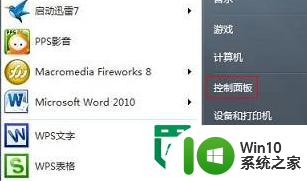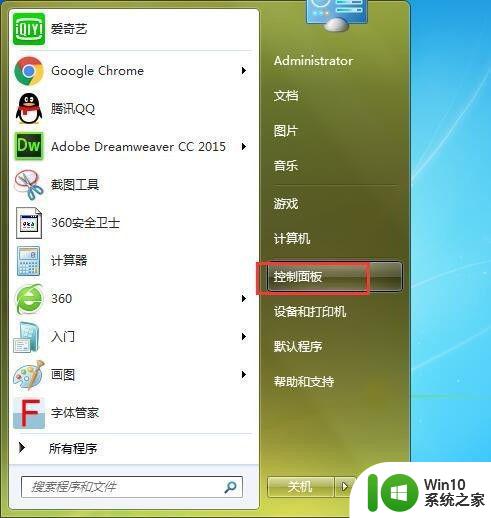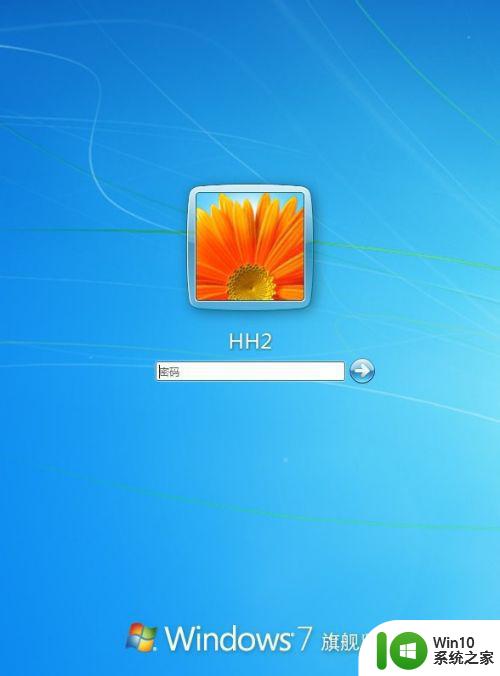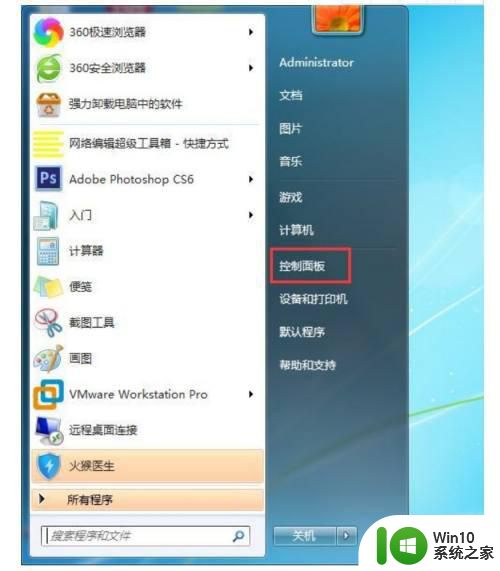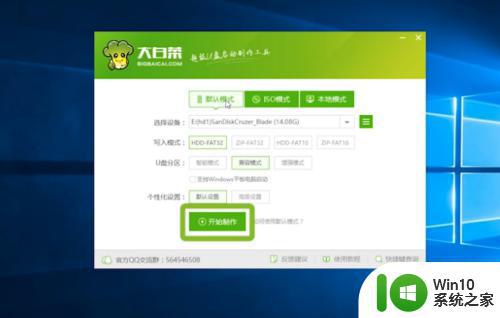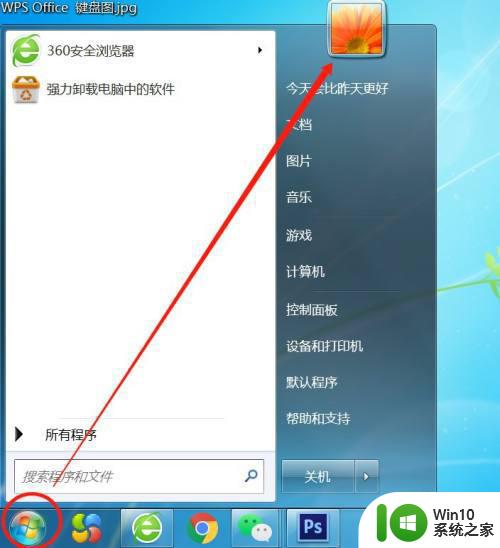win7忘记开机密码怎么破解 win7系统重置开机密码的步骤和方法
win7忘记开机密码怎么破解,现如今随着电脑的普及和使用频率的增加,我们经常会遇到一个令人头疼的问题:忘记了Win7系统的开机密码,当我们面对这个窘境时,我们不妨尝试一些破解和重置密码的步骤和方法。在本文中我们将介绍一些可行的解决方案,帮助您重新获得对Win7系统的访问权限。无论是通过重置密码工具还是使用管理员账户,我们将为您提供一些简单而有效的解决方案,使您能够轻松地恢复和管理自己的电脑系统。
具体方法如下:
1、重启Win7系统电脑按住F8键,然后出现高级启动选项。通过键盘方向键上下选择,然后按【带命令提示符的安全模式】确定进入。
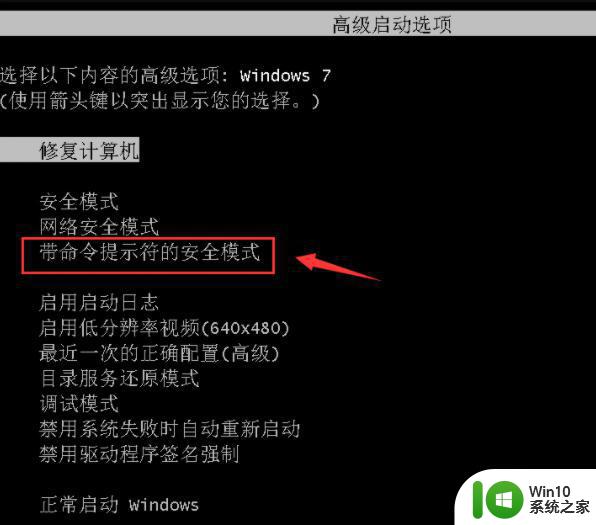
2、在出现的账号选择窗口中点击【Administrator】。
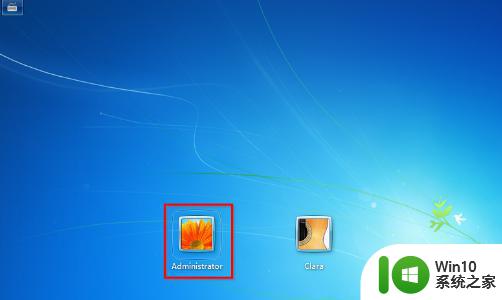
3、进入带命令提示符的安全模式界面后,在命令提示符窗口中输入【net user Smile /add】,按下键盘上的回车键确定。
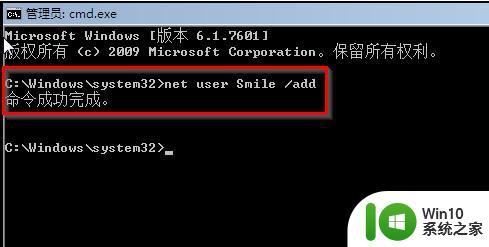
4、接着继续输入【net localgroup administrators Smile /add】然后按回车确定,命令成功后继续输入【shutdown /r /t 5 /f】回车确定。
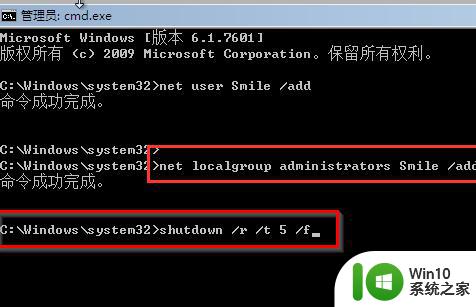
5、最后电脑重启,选择刚刚设置Smile账号,进入即可。
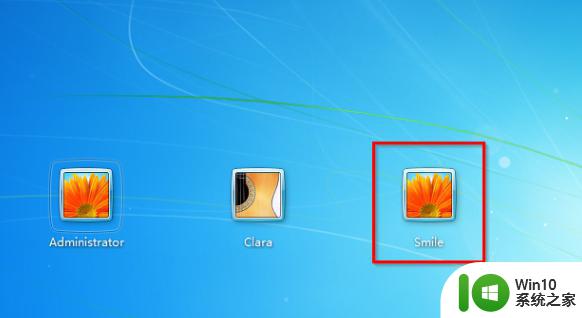
以上就是win7忘记开机密码怎么破解的全部内容,如果你也遇到了这种情况,可以按照小编的方法来进行解决,希望这些方法对你有所帮助。